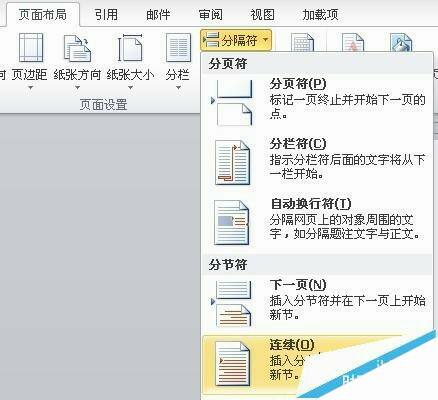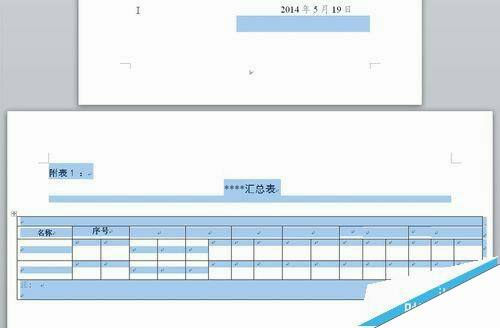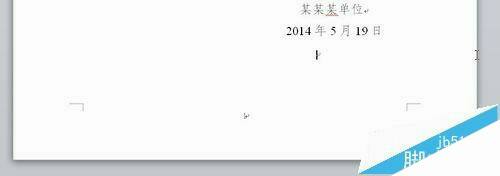Word分隔符怎么删除?Word删除分页符且不影响页面设置的方法
办公教程导读
收集整理了【Word分隔符怎么删除?Word删除分页符且不影响页面设置的方法】办公软件教程,小编现在分享给大家,供广大互联网技能从业者学习和参考。文章包含390字,纯文字阅读大概需要1分钟。
办公教程内容图文
2、单击“页面布局”选项卡,单击“分隔符”下拉列表,单击“分节符-连续”,向第一节的末尾插入一个新的分节符。这是第二个动作。
3、按下组合键“Shift+Ctrl+End”,选择从光标位置到全文末尾的所有内容。这是第三个动作。
4、按下删除键“Delete”,删除选中的内容。这是第四个动作。收工。
5、这样,就可以在不影响前面一节页面设置的情况下,顺利删除分节符了。
办公教程总结
以上是为您收集整理的【Word分隔符怎么删除?Word删除分页符且不影响页面设置的方法】办公软件教程的全部内容,希望文章能够帮你了解办公软件教程Word分隔符怎么删除?Word删除分页符且不影响页面设置的方法。
如果觉得办公软件教程内容还不错,欢迎将网站推荐给好友。